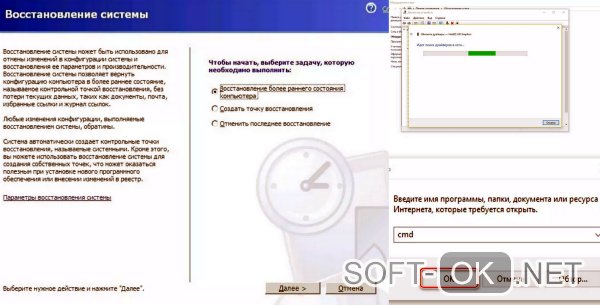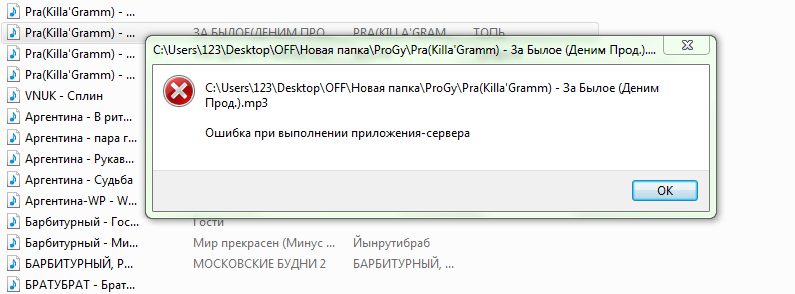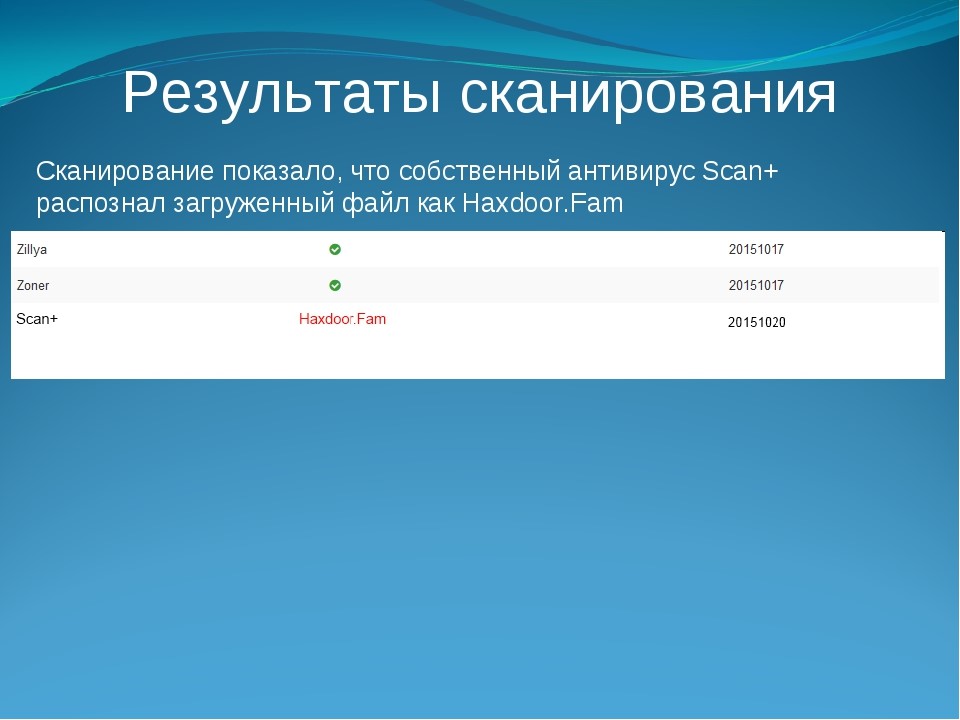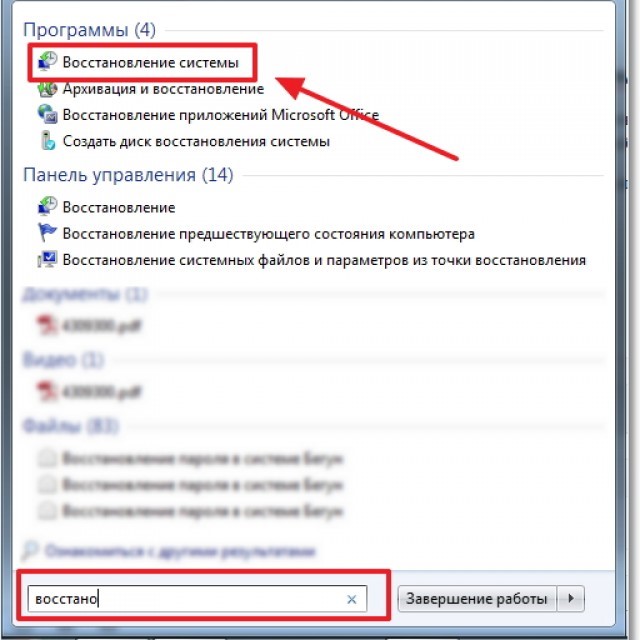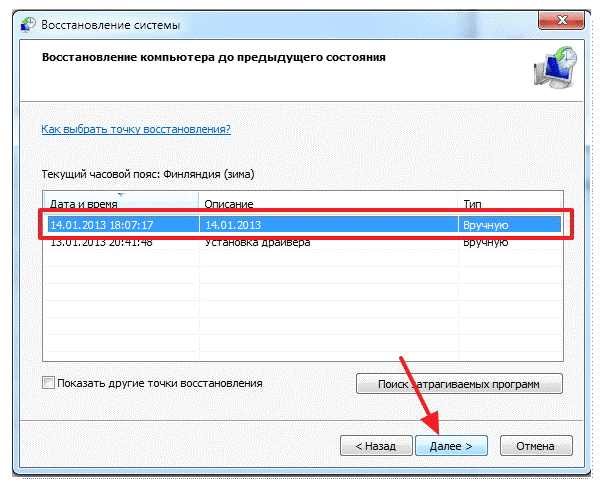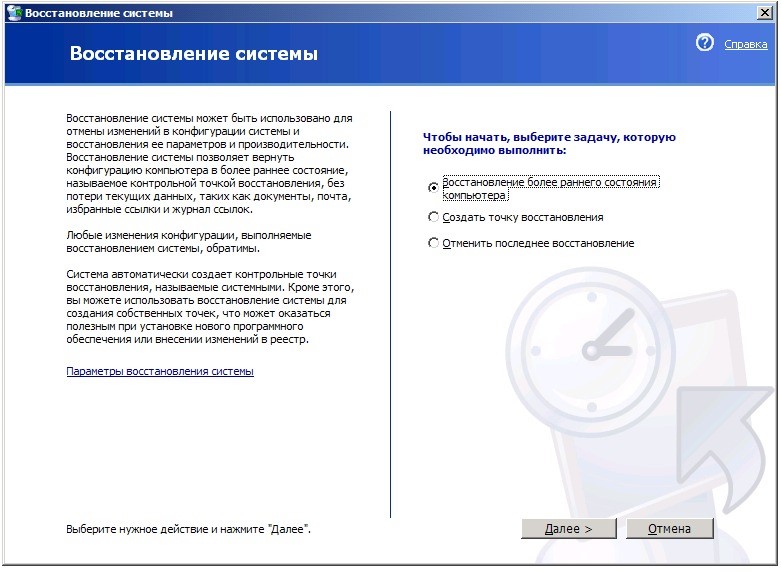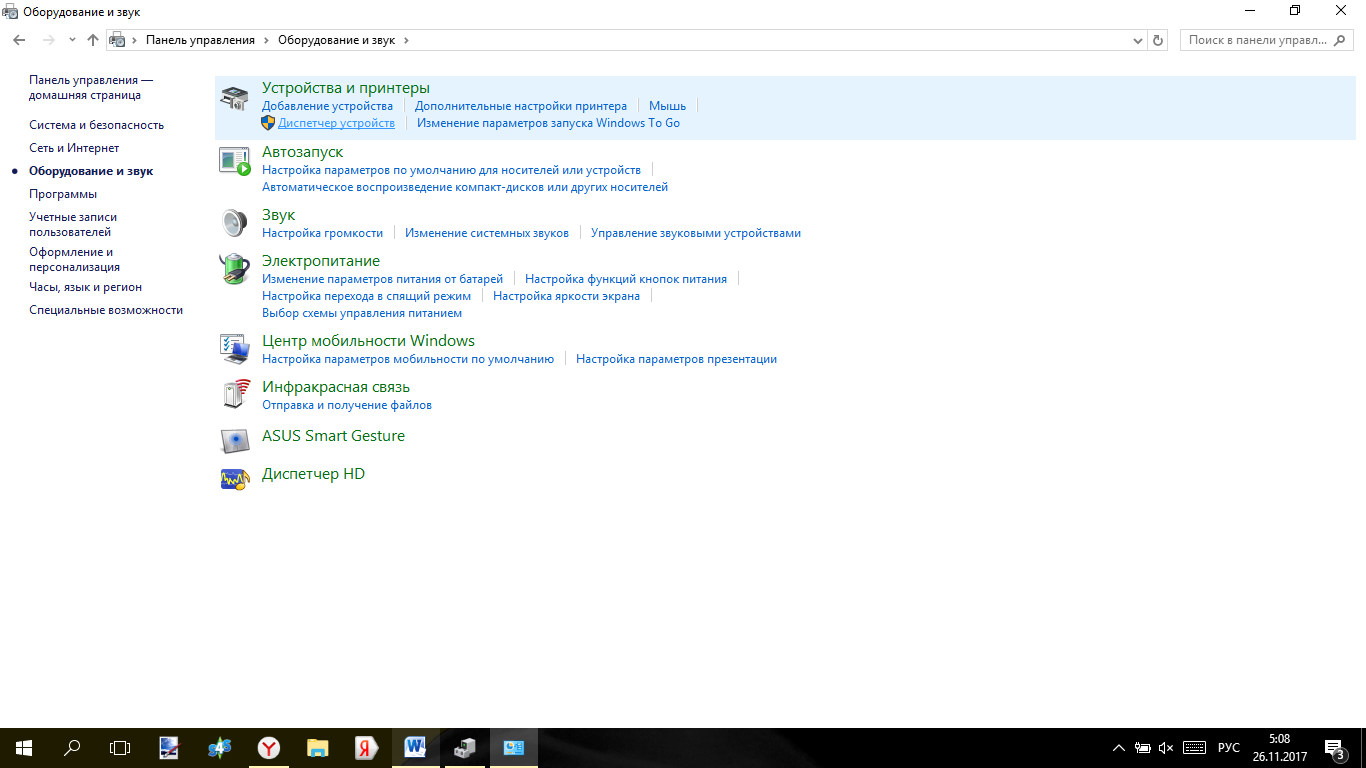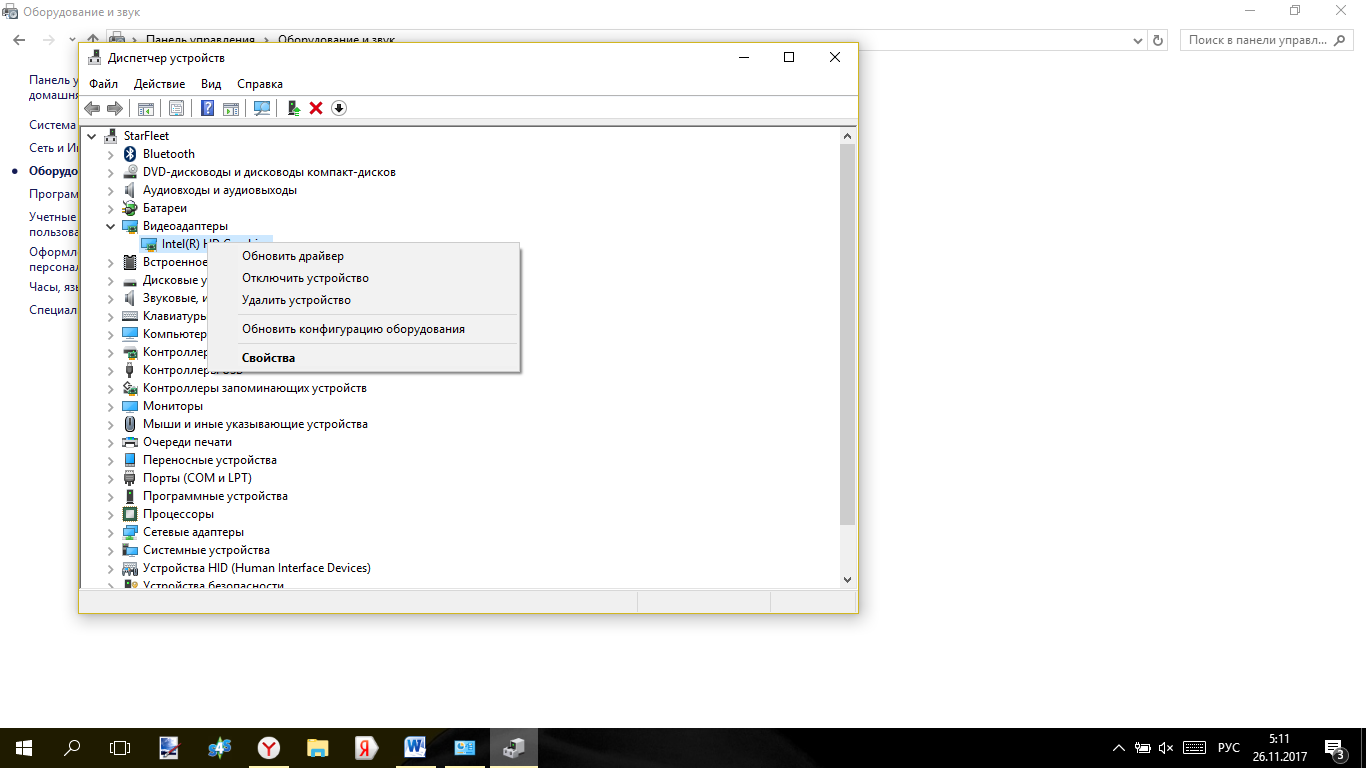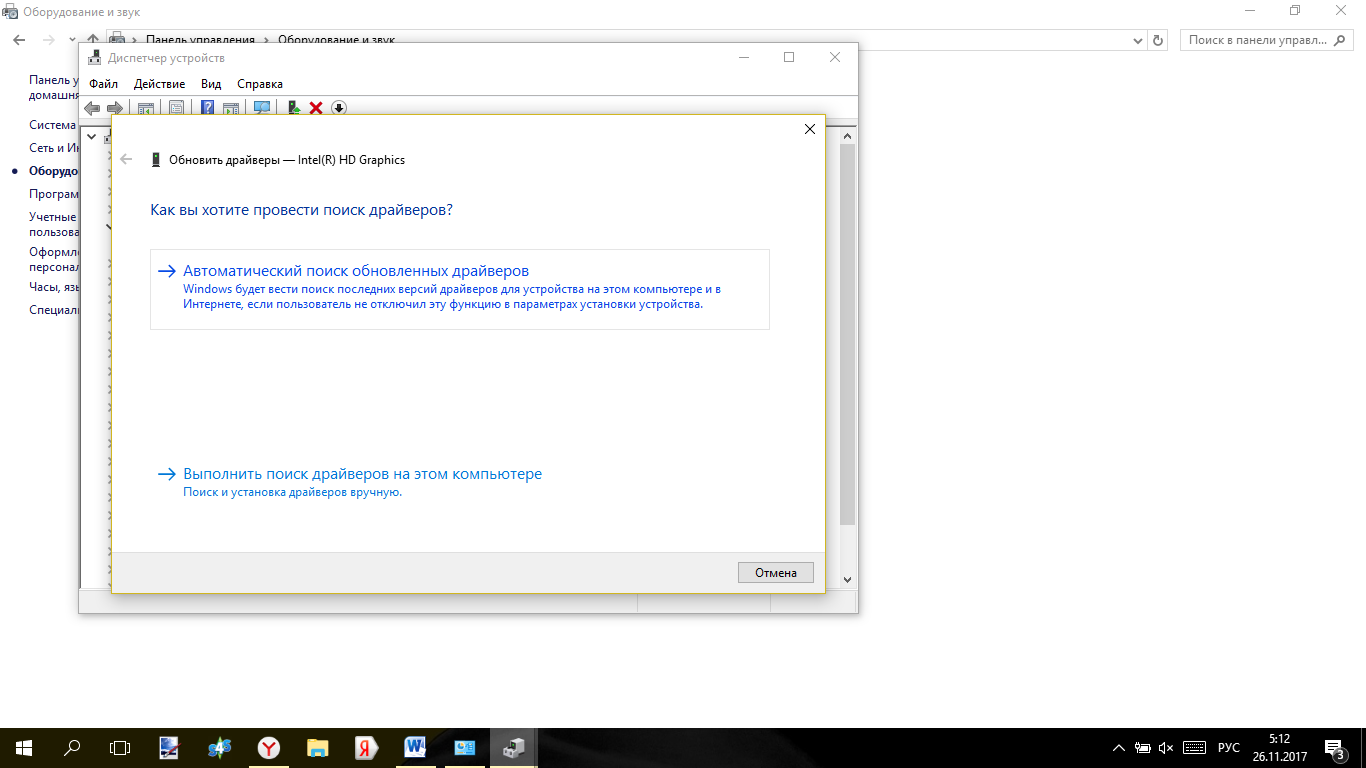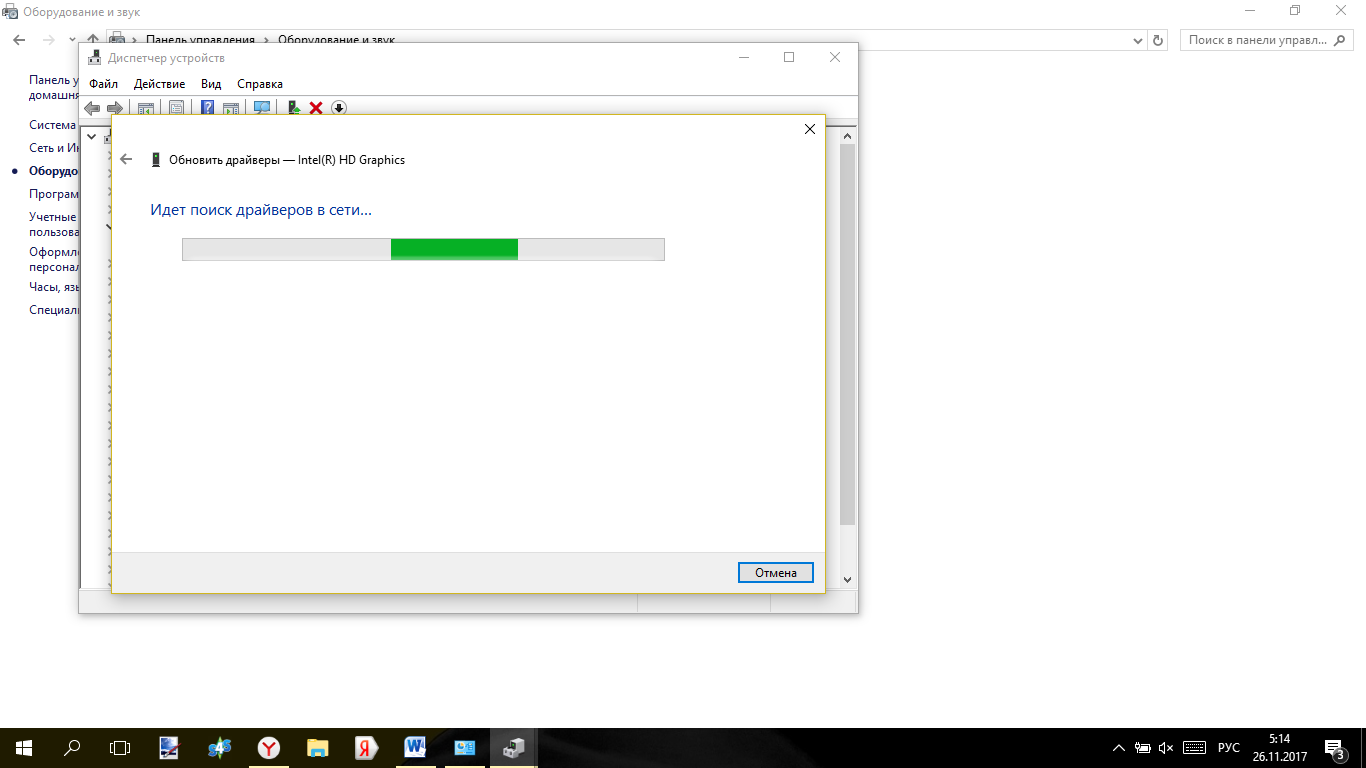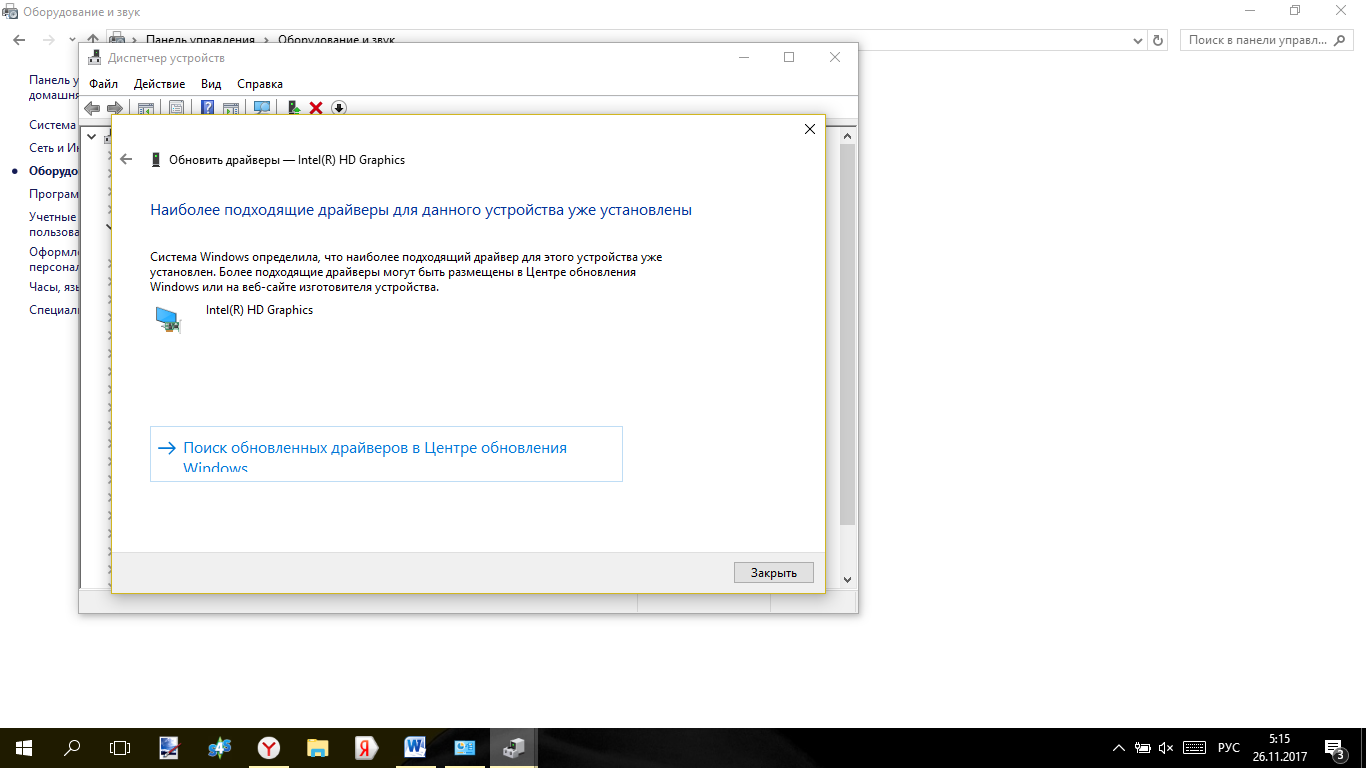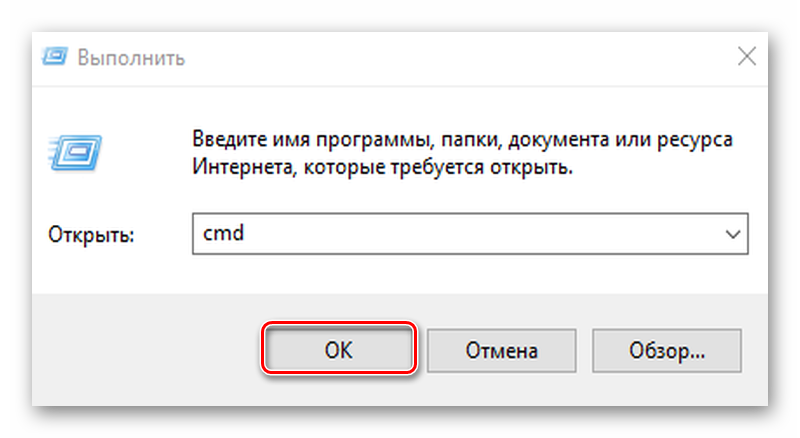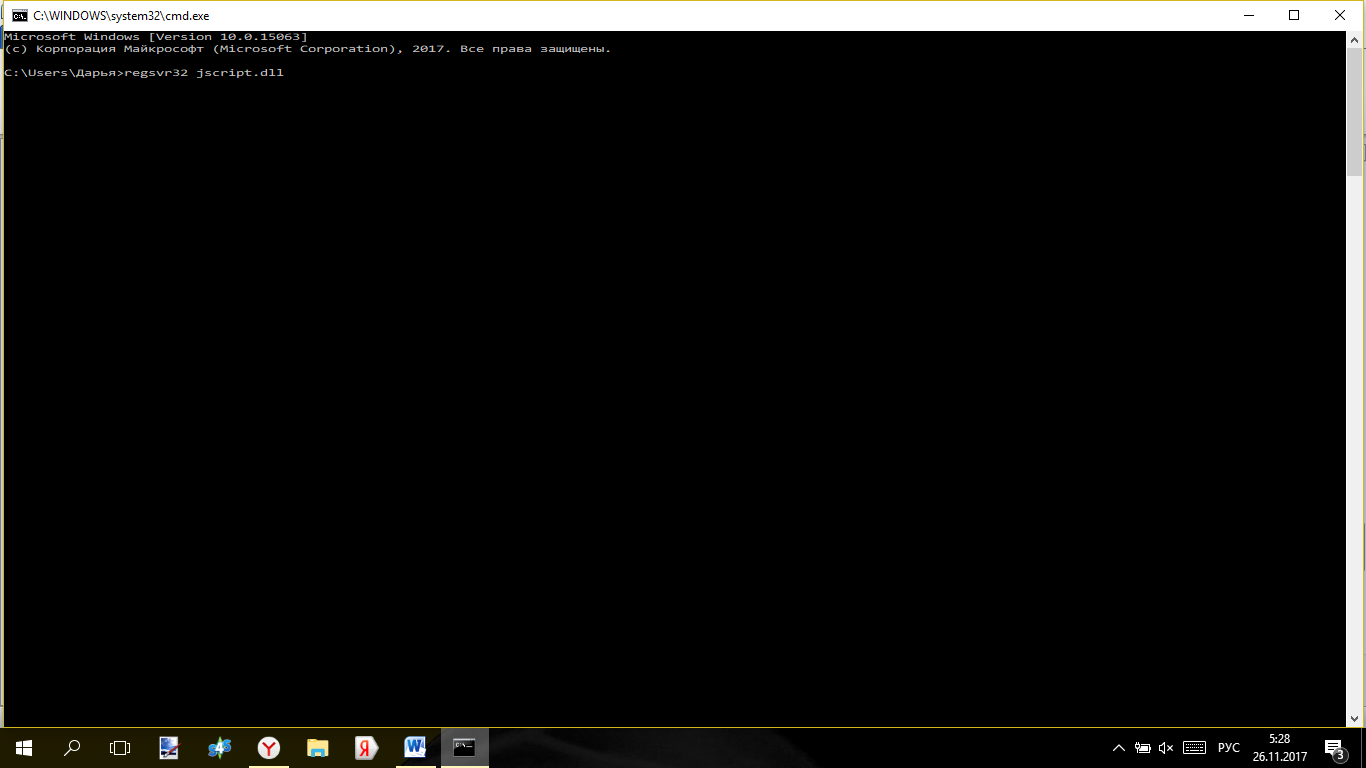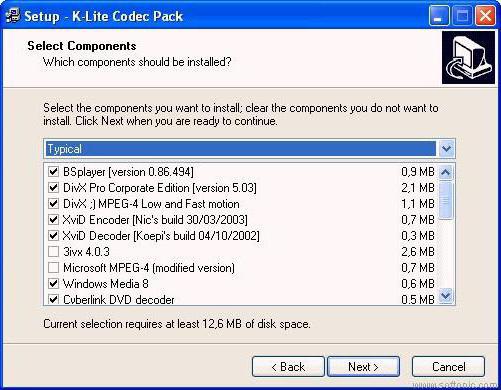Ошибка при выполнении приложения сервера «0x80080005» может возникнуть при запуске множества программ, включая explorer.exe, Windows Media Player, Google Chrome, Opera и других. В этой статье будут разобраны универсальные способы ее исправления, подходящие для любой программы и системы Windows 7, 8, 10.
Содержание статьи
- Простые и эффективные способы
- Редактирование реестра для Windows Media Player
- Восстанавливаем работу папок и проводника
- Дополнительные способы
- Комментарии пользователей
Простые и эффективные способы
Как и всегда начнем разбирать способы устранения проблемы, начиная с простых и заканчивая сложными. Поэтому, вот, что рекомендую сделать в первую очередь:
- Откройте «Панель управления» через «Пуск» или найдя ее в строке поиска. Затем выберите отображение мелких значков и щелкните по «Устранению неполадок». Следом выберите «Просмотр всех категорий». В списке найдите категорию приложения, с которым возникают проблемы и нажмите по ней. Затем следуйте указаниям помощника. После завершения перезагрузите компьютер.
- Откройте командную строку «Windows + R» — CMD. Введите поочередно каждую из команд, нажимая после каждой «Enter». Таким образом, будет выполнена перерегистрация системных библиотек данных.
regsvr32 jscript.dll
regsvr32 vbscript.dll
regsvr32 wmp.dll
Это перерегистрирует системные библиотеки.
- Найдите и устраните ошибки. В командной строке введите
sfc /scannow
и нажмите «Enter». После этого воспользуйтесь еще одной командой
Dism /Online /Cleanup-Image /RestoreHealth
- Если сбой возникает с Media Player, то переустановите его. В «Панели управления» войдите в «Программы и компоненты». Следом нажмите по «Включение и отключение компонентов». Откроется окно, в котором нужно найти медиа проигрыватель, снять с него галочку и перезагрузить компьютер. Потом снова включите ПК и в том же окне поставьте ранее убранную галочку и снова перезагрузитесь.
- Проверьте систему на вирусы. Многие из них вызывают сбои. Даже если установлен штатный антивирус, то не помешает дополнительно просканировать операционку с помощью антивирусных сканеров.
Для информации! Наиболее популярными и технически совершенными антивирусными программами являются «Kaspersky» (скачать бесплатно с официального сайта) и «Avast» (скачать бесплатно с официального сайта). Запустить в них сканирование системы на наличие вирусов можно в несколько кликов. Программы всю работу выполнят в автоматическом режиме.
- Постарайтесь вспомнить, не устанавливали ли вы в последнее время какие-то программы. Возможен конфликт между приложениями. Поэтому, по возможности, удалите ранее скаченное приложение и установите его заново. Есть вероятность того, что в прошлый раз при установке произошел какой-то сбой, нарушивший работу системы.
- Обновите операционку, включая драйвера.
- Иногда срабатывает обычный перезапуск проводника. Войдите в диспетчер задач, одновременно зажав клавиши «CTRL+SHIFT+DELETE» и затем во вкладку «Процессы». Найдите в списке «Проводник» или «explorer.exe», нажмите по нему правой мышкой и выберите «Снять задачу». Не закрывая диспетчер задач входим в меню «Файл» и выбираем «Запустить новую задачу». Вводим «explorer.exe» и жмем «Ок». После этого все должно заработать.
Если ни один из вариантов не помог, то переходите к более продвинутым способам решения.
Еще один способ, фигурирующий на официальном форуме поддержки Microsoft, заключается в редактировании реестра. Для этого потребуется последовательно выполнить несколько действий:
- Откройте командную строку от админа и введите в нее — unregmp2.exe /SwapTo:64, строго соблюдая регистр, знаки и пробелы.
- Нажмите «WIN + R» и напишите regedit.
- Перейдите по пути
HKLMSOFTWAREMicrosoftWindowsCurrentVersionApp Pathswmplayer.exe (можно просто вставить этот путь в верхнюю строку и нажать «Enter»).
- Дважды щелкните по параметру «Path» и в поле «Значение» уберите «(x86)». Все остальное остается. Смотрите скриншот.
- Перезагрузите компьютер.
Важно! Если это не поможет, то убедитесь, что установлены необходимые кодеки для воспроизведения нужного формата. Рекомендую использовать «K-Lite Codec Pack», но он не воспроизводит редкие форматы. Если это ваш случай, то возможно, понадобится поискать что-то другое.
К тому же, медиа файлы иногда скачиваются в «битом» виде, поэтому также попробуйте перекачать их и желательного с другого источника.
Восстанавливаем работу папок и проводника
Если ошибка при выполнении приложения сервера появляется при попытке открыть какую-либо папку или любой другой раздел через проводник «explorer.exe», то, скорее всего, ошибка возникает из-за присутствия неправильных путей.
Давайте проверим это и исправим.
- Заходим в реестр через «WIN + R» — regedit.
- Перемещаемся в ветку
HKCUSoftwareMicrosoftWindowsCurrentVersionExplorer (можно просто вставить этот в верхнюю строку текущего местоположения и нажать «Enter»).
- Здесь нас интересуют 2 раздела, это «Shell Folders» и «User Shell Folders». В каждом из них отыскиваем параметр «Personal» и жмем «Изменить».
- В графе «Значение» указываем правильный путь.
- Выполняем перезагрузку.
Еще один вариант — снять галочку с опции «Запускать окна с папками в отдельном процессе». Находится она во вкладке «Вид» проводника — «Параметры» — «Вид».
Также в реестре можно перейти по пути HKCUSoftwareMicrosoftWindowsCurrentVersionExploreradvanced и задать параметру «SeparateProcess» значение «0». После внесенных изменений рекомендуется выполнить перезагрузку ОС.
Дополнительные способы
Вот еще несколько пунктов, которые также дают хороший результат.
- Воспользуйтесь программой «CСleaner» (скачать с официального сайта) или «Advanced SystemCare» (скачать с официального сайта) для очистки и ремонта системы. Некоторым пользователям это помогало.
- Если созданы контрольные точки для отката, то можно использовать восстановление системы. Сочетанием «WIN + R» вызываем окно выполнения и вводим «rstrui.exe». Кликаем «Далее», отмечаем дату, когда все работало и жмем «Готово».
- Для пользователей Windows 10 и 8 добавлена новая функция — откат к предыдущему состоянию. Найти ее можно через функцию поиска. Настройки будут сброшены и получится система, как сразу после установки. При этом за вами остается возможность сохранить данные.
- Попробуйте переустановить приложение, которое вызывает ошибку сервера. Удалите его через специальный деинсталлятор, например, «Your Uninstaller», а потом установите заново. Помните, что новые версии программ не всегда работают стабильно. Поэтому еще один вариант — инсталлировать более старую версию.
Если проблема наблюдается со всеми приложениями без исключения или проявляется только периодически, то стоит проверить жесткий диск.
Как видно, методов, потенциально способных помочь при возникновении рассматриваемой ошибки, довольно много. Рекомендуется выполнять действия по ее устранению именно в том порядке, в котором они размещены в статье. Один из методов непременно окажется действенным.
Пишите в комментариях, если ничего не получилось. Будем разбираться вместе.
Видео по теме:
Пользователи нередко сталкиваются с такой неисправностью, как ошибка при выполнении приложения сервера при работе в Windows 10, 8, 7. Поэтому важно знать, как распознается такой системный сбой, и что следует делать для его устранения.
Что за ошибка?
Обычно ошибка при выполнении приложения сервера появляется в тех случаях, когда значения папки Shell отсутствуют или неверны. В системе Windows, проводник файлов использует один и тот же процесс — explorer.exe — для всех окон, в том числе рабочего стола и панели задач.
Поэтому при возникновении сбоя в вышеуказанном процессе, связанного с неправильным выполнением микрокоманд, программа, которую пытается открыть пользователь, не запускается. Вместо этого отображается уведомление об ошибке.
Как проявляется неисправность?
Такая неисправность чаще всего проявляется при попытке открыть какой-либо файл. При попытке запуска программы она возникает гораздо реже.
При двойном клике по ярлыку файла его открытие не происходит. Через небольшой промежуток времени появляется окно с сообщением об ошибке приложения сервера и маршрутом к не открывшемуся файлу. Оно закрывается с нажатием на ОК либо верхний левый крестик, и при этом нужный файл все равно не запустится.
Чаще всего это случается при попытке открыть различные видео, особенно если на компьютере установлен только проигрыватель Media Player.
Причины возникновения
Ошибка при выполнении приложения сервера в Windows 7, 8, 10 может появиться при многих обстоятельствах. Чаще всего она вызвана повреждением системных файлов Windows, из-за которых процесс explorer.exe выполняется некорректно. Иногда она может возникнуть:
- Если по какой-либо причине остановлена сетевая поддержка проигрывателя Windows Media или возникла проблема с учетной записью пользователя.
- Система заражена вирусами и другими типами вредоносного ПО.
- Между установленными на ПК приложениями возникает конфликт.
- Кодеки, либо драйвера, инсталлированные на устройство, устарели.
Как найти причину?
Чтобы решить проблему, сначала необходимо проверить некоторые детали по ряду вопросов. Пользователь должен проверить и выяснить следующее:
- Вносились ли какие-либо изменения в компьютер перед возникновением проблемы?
- Возникают ли похожие неисправности при входе в Windows с использованием другой учетной записи пользователя?
- Появилась ли новая точка восстановления системы, датируемая до возникновения сбоя?
- Отображается ли статус службы общего доступа к плееру Windows Media Player в службах Windows в списке запущенных?
Если будет установлена связь с одним из вышеуказанных факторов, следует восстановить настройки, при которых файлы запускались на компьютере должным образом.
Способы устранения
Известно много способов исправления «Ошибки при выполнении приложения сервера», которые касаются, как проигрывателя Windows Media, так и общих настроек ОС.
Проверка на вирусы
В первую очередь, необходимо запустить антивирусное сканирование. Если будут обнаружены какие-либо вредоносные приложения, причина сбоя может заключаться в них. Если ошибка затрагивает только один файл, это может возникать по причине его заражения вирусом.
Кроме того, некоторые популярные бесплатные антивирусные инструменты, такие как AVG или Avast, могут привести к неправильной работе проигрывателя Windows Media. Поэтому лучше всего добавить как исключение проигрыватель Windows Media в любой антивирусной программе, которая используется на ПК.
Чтобы это выполнить, потребуется открыть пользовательский интерфейс антивирусного приложения, дважды щелкнув его значок на панели задач или выполнив поиск в меню «Пуск». Параметр «Исключение» расположен в разных местах в различных инструментах. В самых популярных антивирусах это выглядит так:
- Kaspersky Internet Security: Главная — Настройки — Дополнительно — Угрозы и исключения >> Исключения — Укажите надежные программы — Добавить.
- AVG: Главная страница — Настройки — Компоненты — Web Shield — Исключения.
- Avast: Главная страница — Настройки — Общие — Исключения.
Восстановление системы
Если вероятная причина сбоя в конфликте между приложениями, то устранить его можно при помощи восстановления системы к контрольной точке, предшествующей установке несовместимого ПО. Это выполняется следующим образом.
- Необходимо найти опцию восстановления системы в поле поиска Windows и выбрать «Создать точку восстановления» из списка результатов.
- Когда появится диалоговое окно «Свойства системы», перейти во вкладку «Защита системы» и нажать кнопку «Настроить».
- Требуется включить защиту системы, а затем с помощью ползунка переключить на «Максимальное использование», чтобы определить, сколько процентов жесткого диска нужно использовать для хранения точек восстановления (обычно достаточно 5–10%), затем нажать ОК.
- Далее следует щелкнуть по пункту «Восстановление системы…».
- Следуйте инструкциям на экране, нужно выбрать нужную точку восстановления при появлении запроса. На этом этапе можно нажать кнопку «Сканировать на наличие уязвимых программ», чтобы узнать, что может измениться на компьютере после процесса восстановления. Чтобы продолжить, требуется перейти к «Далее».
- Дождаться окончания процесса восстановления и перезагрузки ПК.
Если функция «Восстановление системы» не работает, требуется запустить ее в безопасном режиме. Это означает, что любые проблемные приложения, драйверы или настройки будут отключены. Восстановление системы в таких случаях проходит успешно.
Проверка драйверов и кодеков
Проверьте наличие обновлений для каждого кодека и драйвера, используемых в системе. В Windows 10 это делается следующим образом.
- В окне «Диспетчер устройств» следует развернуть категории и найти устройство, для которого требуется обновить драйвер. Например, если используется Driver Easy для загрузки «Realtek PCIe GBE Family Controller», это устройство будет расположено в категории «Сетевые адаптеры».
- Затем требуется щелкнуть правой кнопкой мыши на имени устройства и выбрать «Обновить драйвер».
Регистрация библиотек (jscript и jscript)
Это метод системной настройки, предлагающий использование командной строки от имени администратора. Выполняется он следующим образом.
- Требуется нажать одновременно на клавиатуре Win и R.
- В открывшемся окне набрать команду CMD.
- Ввести в отобразившейся строке regsvr32 jscript.dll и нажать Enter. Когда загрузка будет закончена, нажать ОК.
- Далее необходимо вводить regsvr32 vbscript.dll и затем — Enter. Когда это будет сделано, нужно сохранить все нажатием ОК и закрыть окно командной строки.
Ошибка при выполнении приложения сервера
При работе на компьютере пользователи часто сталкиваются с ситуацией, когда не удается открыть тот или иной файл. О наличии неполадки становится известно после появления на экране системного уведомления. «Ошибка при выполнении приложения сервера» — одна из таких. Даже кликнув на «Ок», проблема не исчезнет сама собой. В редких случаях при перезапуске файла такой сбой устраняется, что говорит о банальном сбое сервера. Но чаще всего, так не происходит.
Содержание:
- Причины возникновения неполадки и способы их выявления
- Способы устранения ошибки
Причины возникновения неполадки и способы их выявления
Замечено, что подобная ошибка появляется при открытии любого файла, но обычно такая ситуация наблюдается при запуске видео или аудио. Установленный по умолчанию Windows Media Player не всегда корректен по отношению к некоторым типам видео. Почти в 2/3 случаев неполадка объясняется именно этой причиной.
Среди остальных причин можно назвать такие факторы:
- наличие вирусов в системе, блокирующих ее работу;
- были установлены новые программы или антивирусы (чаще всего пиратские, которые приводят к конфликту);
- устаревшие драйвера или кодеки, платформа Direct X.
Чтобы подобрать оптимальное решение для устранения ошибки при выполнении приложения сервера, нужно сначала выяснить источник ее появления. Что потребуется:
- Провести проверку системы на вирусы. Полное сканирование покажет – вирус в системе или заражен конкретный файл.
- Если не открываются файлы определенной программы после ее установки, то наблюдается конфликт между файлами и приложением.
- Проверьте нет ли обновлений для кодеков и драйверов на вашем ПК.
- Если все файлы открываются, а видео не запускается, то причина лежит в работе проигрывателя ОС.
Способы устранения ошибки
Исходя из выявленной причины сбоя приложения-сервера, действовать нужно по-разному:
- При наличии вирусов удалить все вредоносные объекты с помощью более свежей версии антивируса.
- Чтобы не иметь в дальнейшем проблем с запуском видеопрограмм, установите другой плейер (для скачивания в интернете можно выбрать из бесплатных предложений оптимальный вариант).
- Если нет желания расставаться с привычным Windows Media Player, нужно зайти в «Панель управления» в раздел «Программы и компоненты». Здесь предусмотрено специальное меню с включением и отключением компонентов Windows. Среди установленных программ выбрать Windows Media Player и снять галочку напротив программы. Перезагрузить ПК и снова войти в этот раздел, но уже поставив галочку обратно. После этой процедуру сделайте повторную перезагрузку системы.
- Обновить кодеки, драйвера на видеокарту. Для этой цели используют «Диспетчер задач». Можно скачать с официального сайта более современную версию.
- Когда известен момент, с которого начался сбой, то желательно сделать откат системы, используя контрольную точку. Такой способ особенно эффективен, если пользователь делал обновления мультимедийных компонентов.
Если это не помогло убрать ошибку при выполнении приложения сервера, то стоит воспользоваться командной строкой. Алгоритм следующий:
- одновременно нажать клавиши Win+R;
- в открывшемся разделе «Выполнить» в строку ввести — cmd, затем кликнуть «Ок»;
- открывается окно, где вводится команда regsvr32 jscript.dll, после этого нажать Enter;
- затем напечатать regsvr32 vbscript.dll и снова – Enter;
- перезагрузить ПК.
Если и эти действия окажутся безрезультатными, то снова воспользуетесь командной строкой. На этот раз дополнительно введите следующую команду — sfc /scannow. Завершите теми же действиями: Enter, перезагрузка.
Комментарии1
Пользователи нередко сталкиваются с такой неисправностью, как ошибка при выполнении приложения сервера при работе в Windows 10, 8, 7. Поэтому важно знать, как распознается такой системный сбой, и что следует делать для его устранения.
Что за ошибка?
Обычно ошибка при выполнении приложения сервера появляется в тех случаях, когда значения папки Shell отсутствуют или неверны. В системе Windows, проводник файлов использует один и тот же процесс — explorer.exe — для всех окон, в том числе рабочего стола и панели задач.
Поэтому при возникновении сбоя в вышеуказанном процессе, связанного с неправильным выполнением микрокоманд, программа, которую пытается открыть пользователь, не запускается. Вместо этого отображается уведомление об ошибке.
Как проявляется неисправность?
Такая неисправность чаще всего проявляется при попытке открыть какой-либо файл. При попытке запуска программы она возникает гораздо реже.
При двойном клике по ярлыку файла его открытие не происходит. Через небольшой промежуток времени появляется окно с сообщением об ошибке приложения сервера и маршрутом к не открывшемуся файлу. Оно закрывается с нажатием на ОК либо верхний левый крестик, и при этом нужный файл все равно не запустится.
Чаще всего это случается при попытке открыть различные видео, особенно если на компьютере установлен только проигрыватель Media Player.
Причины возникновения
Ошибка при выполнении приложения сервера в Windows 7, 8, 10 может появиться при многих обстоятельствах. Чаще всего она вызвана повреждением системных файлов Windows, из-за которых процесс explorer.exe выполняется некорректно. Иногда она может возникнуть:
- Если по какой-либо причине остановлена сетевая поддержка проигрывателя Windows Media или возникла проблема с учетной записью пользователя.
- Система заражена вирусами и другими типами вредоносного ПО.
- Между установленными на ПК приложениями возникает конфликт.
- Кодеки, либо драйвера, инсталлированные на устройство, устарели.
Как найти причину?
Чтобы решить проблему, сначала необходимо проверить некоторые детали по ряду вопросов. Пользователь должен проверить и выяснить следующее:
- Вносились ли какие-либо изменения в компьютер перед возникновением проблемы?
- Возникают ли похожие неисправности при входе в Windows с использованием другой учетной записи пользователя?
- Появилась ли новая точка восстановления системы, датируемая до возникновения сбоя?
- Отображается ли статус службы общего доступа к плееру Windows Media Player в службах Windows в списке запущенных?
Если будет установлена связь с одним из вышеуказанных факторов, следует восстановить настройки, при которых файлы запускались на компьютере должным образом.
Способы устранения
Известно много способов исправления «Ошибки при выполнении приложения сервера», которые касаются, как проигрывателя Windows Media, так и общих настроек ОС.
Проверка на вирусы
В первую очередь, необходимо запустить антивирусное сканирование. Если будут обнаружены какие-либо вредоносные приложения, причина сбоя может заключаться в них. Если ошибка затрагивает только один файл, это может возникать по причине его заражения вирусом.
Кроме того, некоторые популярные бесплатные антивирусные инструменты, такие как AVG или Avast, могут привести к неправильной работе проигрывателя Windows Media. Поэтому лучше всего добавить как исключение проигрыватель Windows Media в любой антивирусной программе, которая используется на ПК.
Чтобы это выполнить, потребуется открыть пользовательский интерфейс антивирусного приложения, дважды щелкнув его значок на панели задач или выполнив поиск в меню «Пуск». Параметр «Исключение» расположен в разных местах в различных инструментах. В самых популярных антивирусах это выглядит так:
- Kaspersky Internet Security: Главная — Настройки — Дополнительно — Угрозы и исключения >> Исключения — Укажите надежные программы — Добавить.
- AVG: Главная страница — Настройки — Компоненты — Web Shield — Исключения.
- Avast: Главная страница — Настройки — Общие — Исключения.
Восстановление системы
Если вероятная причина сбоя в конфликте между приложениями, то устранить его можно при помощи восстановления системы к контрольной точке, предшествующей установке несовместимого ПО. Это выполняется следующим образом.
- Необходимо найти опцию восстановления системы в поле поиска Windows и выбрать «Создать точку восстановления» из списка результатов.
- Когда появится диалоговое окно «Свойства системы», перейти во вкладку «Защита системы» и нажать кнопку «Настроить».
- Требуется включить защиту системы, а затем с помощью ползунка переключить на «Максимальное использование», чтобы определить, сколько процентов жесткого диска нужно использовать для хранения точек восстановления (обычно достаточно 5–10%), затем нажать ОК.
- Далее следует щелкнуть по пункту «Восстановление системы…».
- Следуйте инструкциям на экране, нужно выбрать нужную точку восстановления при появлении запроса. На этом этапе можно нажать кнопку «Сканировать на наличие уязвимых программ», чтобы узнать, что может измениться на компьютере после процесса восстановления. Чтобы продолжить, требуется перейти к «Далее».
- Дождаться окончания процесса восстановления и перезагрузки ПК.
Если функция «Восстановление системы» не работает, требуется запустить ее в безопасном режиме. Это означает, что любые проблемные приложения, драйверы или настройки будут отключены. Восстановление системы в таких случаях проходит успешно.
Проверка драйверов и кодеков
Проверьте наличие обновлений для каждого кодека и драйвера, используемых в системе. В Windows 10 это делается следующим образом.
- В окне «Диспетчер устройств» следует развернуть категории и найти устройство, для которого требуется обновить драйвер. Например, если используется Driver Easy для загрузки «Realtek PCIe GBE Family Controller», это устройство будет расположено в категории «Сетевые адаптеры».
- Затем требуется щелкнуть правой кнопкой мыши на имени устройства и выбрать «Обновить драйвер».
Регистрация библиотек (jscript и jscript)
Это метод системной настройки, предлагающий использование командной строки от имени администратора. Выполняется он следующим образом.
- Требуется нажать одновременно на клавиатуре Win и R.
- В открывшемся окне набрать команду CMD.
- Ввести в отобразившейся строке regsvr32 jscript.dll и нажать Enter. Когда загрузка будет закончена, нажать ОК.
- Далее необходимо вводить regsvr32 vbscript.dll и затем — Enter. Когда это будет сделано, нужно сохранить все нажатием ОК и закрыть окно командной строки.
Ошибка при выполнении приложения-сервера: что значит уведомление и как его убрать
Для запуска большинства программ на вашем компьютере требуется множество подпрограмм и драйверов, которые запускают сложную систему рабочих процессов.
Сбой на каком-либо этапе выполнения эти микрокоманд и процессов ведет к тому, что программа не запускается, о чем пользователю сообщает особое уведомления.
Такие уведомления бывают различными в зависимости от причин, которые вызвали сбой, например, в данном материале мы рассмотрим, что означает ошибка при выполнении приложения-сервера.

Для запуска большинства программ на вашем компьютере требуется множество подпрограмм и драйверов, которые запускают сложную систему рабочих процессов.
Сбой на каком-либо этапе выполнения эти микрокоманд и процессов ведет к тому, что программа не запускается, о чем пользователю сообщает особое уведомления.
Такие уведомления бывают различными в зависимости от причин, которые вызвали сбой, например, в данном материале мы рассмотрим, что означает ошибка при выполнении приложения-сервера.
Cодержание:
Как проявляется?
Эта неполадка возникает на стадии открытия тех или иных файлов, при запуске программ же она возникает достаточно редко.
Причем, формат файла, зачастую, значения не имеет – это может быть как картинка, так и музыка или видеофайл.
Распространенность такое й проблемы достаточно велика и на некоторых компьютерах может возникать более или менее регулярно.
Какой же внешний вид имеет такая ошибка и как узнать о ее появлении?
При двойном клике на тот или иной файл для его открытия или запуска, ничего не происходит.
Спустя несколько секунд появляется маленькое окно с традиционным дизайном Виндовс, в котором написано о неполадках при выполнении приложения-сервера и указан адрес к файлу, открытие которого компьютер не смог выполнить.
Такое окно можно закрыть, нажав на крестик в правом верхнем углу, или на кнопку ОК в самом окне – вне зависимости от этого файл не запустится.
Иногда окно появляется на фоне привычного рабочего стола, в другие моменты на экране появляются некоторые начальные признаки запуска, но после закрытия сообщения об ошибке они исчезают.
Такая проблема может возникать как одновременно у нескольких файлов (разного или одинакового типа), так и у одного – причем сама по себе такая проблема не устранится.
Cовет! Крайне редко при перезапуске файла после такого уведомления все же происходит. Это связано с тем, что иногда система дает временный сбой или делает ошибку, которая ошибочно распознается, как сбой приложения — сервера. Но в большинстве случаев на это рассчитывать не приходится.
Интересной особенностью данной ошибки является то, что хотя она и способна возникнуть при открытии файлов любого типа, чаще всего ее можно наблюдать все же при запуске видео.
И именно у тех пользователей, у которых не установлен какой либо функциональный проигрыватель видео, и которые пользуются стандартным Windows Media Player, параметры и возможности работы которого оставляют желать лучшего.
<Рис. 1 Уведомление>
к содержанию ↑
Что происходит?
Какие именно процессы возникают в компьютере при запуске файла, и сбой на каком этапе и какого характера может привести к появлению такого уведомления?
Существует несколько причин возникновения такой неполадки:
1Некорректная работа Windows Media Player, который не может воспроизводить некоторые типы видео по тем или иным причинам, в том числе и по той, что указана в рассматриваемом уведомлении;
2Деятельность вирусов может приводить к такому же результату, блокируя некоторые рабочие процессы на вашем устройстве;
3Конфликт с той или иной программой, установленной ранее, может приводить к таким последствиям;
4Устарели драйвера, кодеки или Direct X для данного типа файлов.
С технической точки зрения, появление такого уведомления означает, что микропрограмма, ответственная за запуск данного файла, не может получить ответ от приложения-сервера, который также отвечает за запуск.
<Рис. 2 Медиаплеер>
к содержанию ↑
Алгоритм поиска причины
Для того, чтобы устранить проблему в вашем устройстве, нужно сначала точно ее установить.
Это не так просто, так как причин может быть множество, но для поиска наиболее вероятной можно следовать данному алгоритму:
- Запустите глубокое или полное сканирование системы на вирусы – если какой либо вирус будет обнаружен в системе, то, скорее всего дело в нем. Если неполадка возникает только при открытии одного конкретного файла, то он сам может быть заражен вирусом;
- Обратите внимание, не возникла ли проблема после установки какой либо программы. Это говорит о возникновении конфликта между приложением и файлом. Особенно это заметно в случае, если перестали открываться все файлы данного типа;
- Когда вы уверены, что обновлений и программе устанавливалось в последнее время, а вирусы не найдены, то проверьте, не появились ли обновления для ваших драйверов и кодеков, предназначенных для открытия файлов данного типа.
Иногда причинами могут выступать непредвиденные ошибки и сбои в системе. Они, обычно, носят разовый характер и исчезают сами по себе. Но если этого не происходит, то устранить их можно с помощью командной строки.
<Рис. 3 Поиск вируса>
к содержанию ↑
Алгоритм решения проблемы
Если проблема возникает при запуске видео, тогда как другие типы файлов открываются нормально, при этом формат видео не относится к самым распространенным, то можно утверждать, что дело в проигрывателе операционной системы.
Самый простой и удобный способ – это скачать какой либо иной функциональный проигрыватель, например, K-Lite.
Вы потратите на скачивание K-Lite Codec Pack с нашего сайта и установку всего несколько секунд, но теперь у вас будут нормально запускаться файлы почти всех видео-форматов.
Другие программы
Если же проблема не в видео-файле или возникает, в том числе, и в файлах других форматов, то нужно запустить сканирование антивирусом, как уже говорилось выше.
Найденные в результате такого сканирования угрозы необходимо удалять – лечение и помещение их в карантин, обычно, результатов не дает.
Иногда также требуется чистить реестр системы от признаков наличия остаточных файлов вируса, но в большинстве случаев можно этого не делать.
В случае, когда вирусов не обнаружено, желательно примерно установить, когда именно появились неполадки.
Возможно, что они связаны с каким либо конфликтом между приложениями.
Целесообразнее всего провести восстановление системы в контрольную точку, которая была создана до установки программы, которая могла стать причиной конфликта.
<Рис. 4 Восстановление>
<Рис. 5 Точка восстановления>
<Рис. 6 Запуск процесса>
Важно! Метод также бывает достаточно эффективен в случае, если ошибка стала появляться после установки официальных обновлений операционной системы, касающихся файлов мультимедиа. Если неполадка возникла, значит, обновления установились некорректно. Откат до контрольной точки тут также поможет.
Драйвера и кодеки
Обычно, такая проблема возникает в случае, когда устаревают драйвера видеоускорителя на вашем ПК.
Под устареванием имеется в виду ситуация, когда в запускаемом файле установлены более новые форматы и разновидности кодирования, чем способен поддерживать старый драйвер на устройстве.
Для того, чтобы обновить драйвера, проделайте следующее:
1Перейдите по пути Панель управленияОборудование и звук Диспетчер устройств и откройте это приложение (в Виндовс 10 можно простор нажать кнопку Пуск и пропечатать «Диспетчер устройств»
<Рис. 7 Диспетчер устройств>
2В открывшемся окне со списком устройств найдите раздел Видеоадаптеры и нажмите на стрелку слева от этого слова для того, чтобы развернуть список устройств, ответственных за воспроизведение видео на данном ПК;
3Найдите оборудование, которое используете обычно, наведите на него курсор и кликните правой кнопкой мыши;
<Рис. 8 Видеоадаптеры>
4В выпавшем меню, которое разворачивается после таких действий, есть пункт Обновить драйвер – нажмите на него;
5Откроется окно с запросом о том, как именно вы хотите произвести поиск необходимых уведомлений – выбирайте автоматический поиск;
<Рис. 9 Обновление драйверов>
6Подождите, пока идет поиск;
<Рис. 10 Поиск>
7Если обновление найдено, то оно отобразится в окне после окончания поиска, и нужно будет только нажать кнопку Скачать или Установить, если же обновлений нет, то появится уведомление, сообщающее об этом;
<Рис. 11 Запуск обновления>
8После окончания установки драйверов перезагрузите компьютер.
Помните, что автоматический поиск драйверов выполняется в интернете. Потому, перед выполнением данной процедуры убедитесь, что ваш компьютер подключен к сети, а созданное соединение достаточно стабильно.
Командная строка
Если методы, описанные выше, не помогли, попробуйте воспользоваться командной строкой:
1Одновременно зажмите Win+R;
<Рис. 12 Выполнить>
2В поле ввода окна Выполнить пропечатайте CMD и нажмите ОК;
3Откроется командная строка, в которой необходимо скачала пропечатать regsvr32 jscript.dll и нажать Ввод, а затем – regsvr32 vbscript.dll, после чего также нажать Ввод;
<Рис. 13 Командная строка>
4Перезагрузите компьютер.
Теперь проблема больше не будет возникать. Если такая операция все же не помогла решить проблему, то снова откройте Командную строку и допечатайте еще одну команду – sfc /scannow и нажмите Ввод. Снова перезагрузите компьютер.
https://youtu.be/y0hSDJfo-dU
Проблемы Bandicam launcher.exe часто возникают из-за того, что исполняемый файл отсутствует, удалён или перемещён из исходного местоположения. Часто такие EXE ошибки наблюдаются при запуске программного обеспечения Bandicam Launcher. Возникновение подобных проблем является раздражающим фактором, однако их легко устранить, заменив файл EXE, из-за которого возникает проблема. Если ошибка bandicam launcher.exe возникла в результате его удаления по причине заражения вредоносным ПО, мы рекомендуем запустить сканирование реестра, чтобы очистить все недействительные ссылки на пути к файлам, созданные вредоносной программой.
Типы Исполнимые файлы, которые используют EXE, также известны в качестве формата Windows Executable File. Если вам нужно заменить файл bandicam launcher.exe, вы можете найти версию %%os%% в нашей базе данных, перечисленной в таблице ниже. В текущем каталоге файлов могут отсутствовать редкие или очень старые версии bandicam launcher.exe, но вы можете запросить необходимую версию, нажав на кнопку Request (Запрос) рядом с необходимой версией файла. В некоторых случаях, чтобы получить необходимую версию файла, вам может потребоваться связаться непосредственно с Windows Software Developer.
Как не допустить ошибку при записи видео в Bandicam.
Как правило, при размещении файла bandicam launcher.exe в надлежащем каталоге, проблемы, связанные с данным файлом, больше не возникают, однако следует выполнить проверку, чтобы убедиться в том, что проблему удалось устранить. Вы можете проверить результат, запустив приложение Bandicam Launcher и проверить, появляется ли проблема.
| Ext: | EXE |
| Тип приложения: | Bandicam Launcher |
| Новейшие программы: | Bandicam Launcher |
| Версия: | 1.0.0.0 |
| Программист: | Windows Software Developer |
bandicam launcher.exe Описание файла
| Имя: | bandicam launcher.exe 722c0e88c75ff43aa237ef976f720a5bdee85613 |
| MD5: | 751f9932ffe0735827f2b5fd43d19b4b |
| CRC32: |
Источник: www.solvusoft.com
Bandicam — обсуждение, решение проблем
Bandicam — это высококачественный захватчик видео и скриншотов из игр, из фильмов, любой области рабочего стола.
Вы можете записывать Minecraft, WOW, MapleStory, iTunes, YouTube, PowerPoint, Excel, Firefox, HDTV, Вэб-камеры, Skype, Видеочаты, Java/Flash-игры, потоковое видео и область экрана.
Как исправить ошибку при выполнении сервера сценариев Windows
Запись DirectX/OpenGL (AVI, MP4)
Запись области экрана (AVI, MP4)
Захват скриншотов (BMP, PNG, JPG)
Поддержка H.264, Xvid, MPEG-1, MJPEG, MP2, PCM
Контроль и вывод FPS
Особые возможности
Создание файлов супермаленького веса
Запись видео сутками напролёт
Запись видео разрешением до 3840×2160
Готовый формат видео для заливки на YouTube (720p/1080p)
Неограниченный максимальный размер файла (свыше 3.9 GB)
10.10.13, 18:35 | #2
●
Всем привет, вот возникла такая проблема: бандикамом записываю рабочий стол, все нормально, запускаю игру, и он пишет либо черный экран, либо последний кадр с рабочего стола, когда пытаюсь записывать майн, то он пишет последний кадр, когда ничего не прогружено. Когда запускаю игру, сворачиваю ее, то вместо рабочего стола последний кадр из игры. Когда пишу только стол/игру, то все нормально. Я погуглил и выяснил, что эта проблема не у меня одного.
Прошу помощи.
16.10.13, 01:20 | #3
●
16.10.13, 18:25 | #4
●
Смотри видео,должно помочь
Смотрел уже давно. Не помогает, что DX/open gl, что вся область — толку 0.
04.07.14, 10:03 | #5
●
Активные пользователи
Реп: ( 0 )
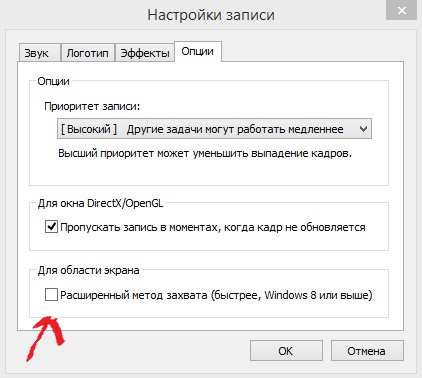
18.11.14, 16:00 | #6
●
Пользователи
Реп: ( 0 )
Не помогло
02.11.15, 18:56 | #7
●
Пользователи
Реп: ( 0 )
помоги пж. при открытий папки кряка для бандикама выскакивает ошибка тагже и при запуске винда 8.1
02.02.16, 00:26 | #8
●
народ как сделать чтобы когда идёт запись, и игру нужно свернуть, запись не останавливалась?
16.02.16, 17:46 | #9
●
Gizmo#2182, записывай через OpenGL
16.02.16, 17:54 | #10
●
Gizmo#2182, записывай через OpenGL
18.02.16, 17:52 | #11
●
Gizmo#2182, та кнопка что возле рамочки
Обьяснил примитивно , да
18.02.16, 19:25 | #12
●
Gizmo#2182, та кнопка что возле рамочки
Обьяснил примитивно , да
ааа, ты имееш ввиду записывать что на экране а не саму программу (игру)?
18.07.17, 21:35 | #13
●
Пользователи
Реп: ( 0 )
Лаги при записи видео
- Здравствуйте, такая проблема, при обычной игре в Cs go на минимальных настройках около 130-200 фпс, при этом видеоядро загружено на 100% а процессор на 50-60%. При включении записи с Bandicama у меня сразу процессор загружен на 100% , а видеоядро 30-50%. Качество записи Bandicamа 70, разрешение 1280х720.Возможно ли как-то добиться полной работы видеоядра при загрузке?
03.10.17, 16:41 | #14
●
Пользователи
Реп: ( 0 )
Поставил программу на удаленный сервер виндовссервер 2012. Версия программы Bandicam 3.3.1.1191 Portable. К серверу подключаюсь через официальное приложение для андроид rd client. Включаю программу, она пишет, пока я на сервере. Как только выхожу оттуда Connection to the remote pc was lost. We’re trying to connect again запись стопорится . Помогите
03.10.18, 11:31 | #15
●
Пользователи
Реп: ( 0 )
Знающие люди, подскажите.
Стоит последняя версия бандикам, 4.2.0 если я не ошибаюсь..
Проблема.
Бандикам пишет Игру, Вэб камеру, звук с игры и звук с микрофона. (мало ли, может это важно)
После записи игры, на монтаже выясняется, (почти всегда) предположительно на «тяжёлых играх» в момент перехода из меню игры и загрузке самой игры (надеюсь понятно о чём я)
происходит пропуск кадров видео и смещение звуковой дорожки, не только не видео от самой игры но и звука вэбки.
Галочка в опциях, «пропускать кадры» снята. Запись должна вестись не прерывно.
Но почему то не получается. И постоянно править на монтаже дорожки звука с происходящим на видео очень муторно.
15.01.19, 17:01 | #16
●
У меня проблема. Хочу записать игру Sam and Max Save the World. При самой записи всё норм. FPS падает с 50 до 30-40, но 30 FPS это норма. Но есть проблема после записи я включаю видео, а там сплошные лаги, повторения мелких промежутков и другое.
Со звуком всё норм. Сам записываю в 1080p. Сразу говорю, что в 720p тоже самое. С другими играми всё норм. Только с этой проблема. И ещё на видео показывается FPS. На самом видео. После записи. Что за хрень.
Сама игра имеет разрешение 1024×768. Записывать в оригинальном разрешении пробовал. Ещё хуже.
11.03.19, 08:37 | #17
●
Пользователи
Реп: ( 0 )
Знающие люди, подскажите.
Стоит последняя версия бандикам, 4.2.0 если я не ошибаюсь..
Проблема.
Бандикам пишет Игру, Вэб камеру, звук с игры и звук с микрофона. (мало ли, может это важно)
После записи игры, на монтаже выясняется, (почти всегда) предположительно на «тяжёлых играх» в момент перехода из меню игры и загрузке самой игры (надеюсь понятно о чём я)
происходит пропуск кадров видео и смещение звуковой дорожки, не только не видео от самой игры но и звука вэбки.
Галочка в опциях, «пропускать кадры» снята. Запись должна вестись не прерывно.
Но почему то не получается. И постоянно править на монтаже дорожки звука с происходящим на видео очень муторно.
Такая же ерунда незнаю уже че и делать(
Записываю полностью экран, в игровом режиме частые вылеты
09.04.20, 11:16 | #18
●
Пользователи
Реп: ( 0 )
Есть такая проблема, что Бандикам не видит камеру. Скайп при этом нормально видит. Причем проблема в том, что камеру он изначально видел, а потом вдруг перестал видеть. Я ничего не менял, не перенастраивал. В чем проблема может быть?
23.04.20, 13:35 | #19
●
Тема мёртвая?? . ладно, попытаюсь!
Доброго Вам всем времени суток! Такая проблема по Bandicam. СКРИН ошибки.
Беру программу с ЭТОГО сайта. Устанавливаю Bandicam, устанавливается без проблем. Запускается, можно ходить по меню, по всем окнам настройки. Просмотреть как показывает камера, выставить микрофон и всё остальное. До тех пор, пока не запустишь «запись».
Как только запускаешь «запись» сразу включается камера (видно по светодиоду), секунду компьютер «думает», после чего выдаёт ошибку, как на СКРИНЕ. Полный текст ошибки:
———-
Сигнатура проблемы:
Имя события проблемы: APPCRASH
Имя приложения: bdcam.exe
Версия приложения: 4.5.8.1673
Отметка времени приложения: 5e85a662
Имя модуля с ошибкой: bdcam.exe
Версия модуля с ошибкой: 4.5.8.1673
Отметка времени модуля с ошибкой: 5e85a662
Код исключения: c0000005
Смещение исключения: 002b207e
Версия ОС: 6.3.9600.2.0.0.256.4
Код языка: 1049
Дополнительные сведения 1: 5861
Дополнительные сведения 2: 5861822e1919d7c014bbb064c64908b2
Дополнительные сведения 3: 6cdd
Дополнительные сведения 4: 6cddc8d89476d88eb77e19e89d1b2ac5
———-
Мой компьютер — ноут: Fujitsu LIFEBOOK A555
Видеоадаптер бортовой: Intel(R) HD Graphics 5500 (PCIVEN_8086бодался» с такой проблемой!: Подскажите куда копать, буду премного благодарен!!
23.04.20, 17:07 | #20
●
Странное дело. Если выключить свою камеру в настройках Bandicam, чтобы не писало «своё» изображение — программа вообще не активирует кнопку «запись». Нажимаешь на неё — нет реакции.
Это я пробовал полную версию, через стандартную установку. Но если попробовать «портабельную» версию — всё работает нормально! . чудны дела твои, Господи» !! :hemp:
20.09.20, 22:31 | #21
●
Пользователи
Реп: ( 0 )
Привет! столкнулся с проблемой в Bandicam . крч когда я записываю игру или тупо экран всё хорошо. никаких бзиков. как только я начинаю смотреть записанное видео то на нём появляется звук «ТРАЯЛ». помогите пж
Источник: 4pda.to
ошибка bandicam
Эй, что происходит на Clip-Share, это Hydro Foam, и в этом видео я покажу вам, ребята, как исправить ошибку «Настройки .
Как исправить ошибку «Устаревший клиент» для Minecraft PE.
Просмотров 179 тыс. 2 года назад
Эй, что происходит на Clip-Share, это Hydro Foam, и в этом видео я покажу вам, ребята, как исправить ошибку «Устаревший клиент» в .
ПРАВИЛЬНАЯ НАСТРОЙКА БАНДИКАМА [BANDICAM] ДЛЯ ЗАПИСИ ИГР 2021 | ЗАПИСЬ ИГР БЕЗ ЛАГОВ НА СЛАБОМ ПК
Просмотров 113 тыс. Год назад
Ну что же Господа, вот и годная настройка бандикама для записи игр без лагов! Много чего я рассказал в видео .
Bandicam — (сбой запуска приложения) Решаем проблему!
Просмотров 81 тыс. 9 лет назад
В этом видео я вам расскажу и покажу наглядно как избавиться от сбоя запуска приложения. Решение очень легкое и не .
Бандикам не пишет игры? Решаем проблему
Просмотров 54 тыс. 6 лет назад
Bandicam не записывает игры? Решили записать старую игру с помощью программы Bandicam, но у вас ничего не .
Minecraft PE — Как исправить ошибку «невозможно подключиться к миру».
Просмотров 50 тыс. 2 года назад
Игра на серверах и в мирах — это действительно забавная часть Minecraft, однако иногда, когда мы пытаемся войти на сервер или .
How To Record Gameplay on Bandicam With Best Settings | How To Record Game With Bandicam Urdu/Hindi
Просмотров 41 тыс. 2 года назад
Adil Zaheer How To Record Gameplay on Bandicam With Best Settings | How To Set Best Setting for Bandicam How To Record .
Не открывается видео через Кино и ТВ (ошибка 0xc00d5212 bandicam windows 10)
Просмотров 37 тыс. 4 года назад
▭▻ Поисковикам: скачать кодек hevc бесплатно, Кино и ТВ ошибка 0xc00d5212 bandicam как исправить, не открывается .
ERROR ABRIR VIDEO en sony VEGAS aki la SOLUCION
Просмотров 30 тыс. 4 года назад
sony vega ERROR al abrir un video en formato mp4, avi , error al importar un video en sony vega, error al importar un video de .
Как исправить поврежденный видео файл от bandicam
Просмотров 29 тыс. 6 лет назад
Наша группа Вк funygamers В случае если у вас после записи видео при помощи программы Bandicam Произошла .
Не запускается пар No Man Sky Desolation | No man sky desolation 6241 код ошибки бандикам
Просмотров 29 тыс. 2 года назад
Добро пожаловать в это исправление, из-за которого не запускается Steam No Mans Sky Desolation. Итак, Mans Sky Desolation не .
#1 Туториал- исправление ошибки «целевое окно» в Bandicam
Просмотров 26 тыс. 7 лет назад
В этом видео я рассказал как исправить ошибку в программе для захвата видео с экрана Bandicam . Точная формулировка .
Fixed — target window is not selected Bandicam Asphalt9,can’t start recording in Game recording mode
Просмотров 26 тыс. 2 года назад
Target window is not selected Bandicam, can’t start recording in Game recording mode, The recording cant start in the game .
BANDICAM ОШИБКА ИНИЦИАЛИЗАЦИИ КОДЕКА H264
Просмотров 25 тыс. 7 лет назад
www.bandicam.com/support/tips/nvidia-cuda/ Основной канал: .
Просмотров 24 тыс. 5 лет назад
В этом коротком видео я показал простой способ исправления вышеупомянутой ошибки в Sony Vegas Pro. Забыл поставить музыку на .
Как установить и крякнуть бандикам чтобы не вылетала ошибка?
Просмотров 19 тыс. 8 лет назад
Ссылка на настройку: clip-share.net/video/LWPUVkGKZHk/видео.html Ссылка на бандикам: yadi.sk/d/Z-hwPuSyYfryx .
Как исправить ошибку Скрап механика
Просмотров 19 тыс. 2 года назад
В этом видео я рассказываю как исправить ошибку которая вылезает после запуска игры.
Soluciones a Problemas del Bandicam 2016
Просмотров 18 тыс.
6 лет назад
En este vídeo les enseñare a solucionar los problemas comunes del Bandicam. 1er problema: El bandicam me graba solo 10 min .
Извините, OneDrive не может добавить вашу папку прямо сейчас ошибка onedrive
Просмотров 10 тыс. 4 года назад
Кто-нибудь знает, как исправить этот воздух? Google, похоже, не очень помогает. Я использовал сторонние инструменты, и они .
Не работает Bandicam — (сбой запуска приложения)
Просмотров 9 тыс. 6 лет назад
Привет в этом видео я вам расскажу что делать если не работает Bandicam! Приятного просмотра! Я в Вк .
Bandicam ошибка инициализации кодека (внешний кодек x264vfw)
Просмотров 2,3 тыс. 6 лет назад
Bandicam ошибка инициализации кодека (внешний кодек x264vfw): ЭФФЕКТ ПРОБЛЕМЫ: Когда в программе Bandicam .
ОБНОВЛЕНИЕ: ОГРАНИЧЕНИЕ FPS, BANDICAM БОЛЬШЕ НЕ РАБОТАЕТ! (NEXTRP)
Просмотров 2,2 тыс. 4 месяца назад
ОБНОВЛЕНИЕ: ОГРАНИЧЕНИЕ FPS, BANDICAM БОЛЬШЕ НЕ РАБОТАЕТ! (NEXTRP) .
Bandicam Error In Installation «Error opening file for writing» . (x86)Bandicambdcam64.dll
Просмотров 2,1 тыс.
3 года назад
Bandicam Error In Installation «Error opening file for writing» . x86)Bandicambdcam64.dll So what’s the problem here and what .
Ошибка при инициализации кодека в Bandicam (Nvidia Nvenc)
Просмотров 1,9 тыс. 6 лет назад
В этом видео я расскажу вам как исправить «ошибку при инициализации кодека» (Nvidia Nvenc) Ссылка: .
Не хватаются окна в Bandicam через «Игровой режим» — Как исправить?
Просмотров 2 тыс.
Год назад
Решение НЕ ЯВЛЯЕТСЯ ГАРАНТИРОВАННЫМ ИСПРАВЛЕНИЕМ ПРОБЛЕМЫ, лучше всего в запасе иметь стороннее .
Bandicam Error — This Application is invalid [Solved]
Просмотров 1,7 тыс. 2 года назад
Bandicam Error — This Application is invalid [Solved] Subscribe Channel for more! CCleaner : bit.ly/3ie8X55 Bandicam: .
Ошибка при установке Bandicam — Невозможно открыть файл для записи «bdcam32.dll» — Как исправить?
Просмотров 1,7 тыс. Год назад
Дешёвые лицензионные игры Steam, Origin и Uplay, Yuran’ka покупает тут: steambuy.com/partner/yurankashop Крутую .
«Сбой захвата звука» | Ошибка в Bandicam | Как исправить? | РЕШЕНИЕ ТОЛЬКО ДЛЯ ВИДЕОКАРТ NVIDIA
Просмотров 1,5 тыс. 4 года назад
Спасибо большое за просмотр, мои дорогие ребятушечки, желаю вам Божьей любви, счастья, радости и благословений, .
что делать если при включении bandicam выходит Ошибка * windows 7
Просмотров 1,3 тыс. 8 лет назад
ссылки [Я в ВК] .
как исправить ошибку файл не создается в бандикам!
Просмотров 1,3 тыс. Год назад
всем привет чтобы исправить данную ошибку смотрите ролик до конца)
How To Fix Keymaker Error ( Bandicam Found But Admin Rights Needed )
Просмотров 1,3 тыс. 3 года назад
How To Fix Keymaker Error ( Bandicam Found But Admin Rights Needed ) I Created Clip-Share Channel Only For Fun SO Like, .
Sony Vegas ошибка при открытии видео с bandicam
Просмотров 1,1 тыс. 7 лет назад
gam-hoster.ru — обязательно зайди для тех у кого видео не из bandicam или нужен именно стандартный кодек то придется .
Bandicam Not recorded on your screen Error showed on (Failed to start audio capture) Problem Solve
Просмотров 1,1 тыс. Год назад
Bandicam Not recorded on your screen Error showed on (Failed to start audio capture.If you need help,click the OK button.)
Error De Bandicam No Graba No Puedo Subir Video
Просмотров 893 5 лет назад
Bueno Convive Si Me Pueden Ayudar Dejenlo En Los Comentarios Dale Like Al Video Si Te Pasa Lo Mismo Compartelo Y .
Bandicam — Ошибка инициализации кодека H.264
Просмотров 832 6 лет назад
Решение проблемы с кодеком H.264 в бандикаме. Понравилось видео? Жми — bit.ly/1HENvN4 Личный твиттер .
Klasky Csupo Error Bandicam
Просмотров 699 3 года назад
Some Klasky Error Thing (HD / Without Bandicam Watermark)
Просмотров 664 Год назад
I own nothing?
bandicam crack error | | حل مشاكل تكريك باندي كام
Просмотров 662 2 года назад
حل مشاكل تكريك باندي كام herosMC.aternos.me:اي بي سيرفري discord : AYMANExGAMERTYT#2380 Instagrame .
How to solve bandicam keygen error Bandicam found but admin right needed!
Просмотров 612 5 лет назад
Check out my intro:clip-share.net/video/rTiNSG-QkWA/видео.html by the way in this video i show you How to solve bandicam keygen error .
Источник: clip-share.net
Cannot connect to the registration server
If you see the error message above, please try the solutions below:
1. Try the latest version of Bandicam.
Please go to https://www.bandicam.com/downloads/, and download/install the latest version of Bandicam, and try again.
2. Rename the «hosts» file.
Go to «C:WindowsSystem32driversetc,» rename the «hosts» file to «hosts2» as shown below, and try again.
3. Disable the computer antivirus program or firewall.
— Types of antivirus programs: Kaspersky, Norton, Avast, Bitdefender, F-Secure, McAfee, etc.
— Types of firewall: Windows Firewall, company firewall, network firewall, etc.
— Click on «Start,» type «firewall», choose «Firewall Public network», and try again.
(If you turn off the firewall or antivirus program, you are vulnerable to security and can be exposed to hacker’s attacks. You must turn it on again when the registration is complete.)
4. Reset an Internet Connection (Flush DNS).
1) Click on «Start,» type «cmd» and right-click «Command Prompt,» then choose «Run as Administrator.»
2) Type «ipconfig /flushdns» and press «Enter.»
3) Type «netsh winsock reset» and press «Enter.»
4) Restart your computer and enter your Bandicam serial number.
5. Start ‘Internet Explorer’ -> Internet Options -> Advanced, and then check the TLS options.
(Even if you use Firefox, Chrome or Safari, you must start Internet Explorer and check the TLS options like below:)
6. Use a wired internet connection.
If you use a laptop and wireless internet connection, please use a wired internet connection and try again.
7. Set your system clock correctly.
If your computer’s clock is set incorrectly, please change the date and time correctly.
Related FAQs
- Types of Bandicam Licenses | License Policy (Registration/Transfer)
- Lost Serial Number, Resend license
- How to purchase/register Bandicam
- Reseller FAQ and quotation
- Can I get a refund after registering the serial number?
- What is the difference between the free and full version?
- Error: Registration failed | Cannot connect to the registration server
Источник: www.bandicam.com
Достаточно часто у многих пользователей на экране монитора при проведении некоторых операций по открытию файлов может возникать сообщение «Ошибка при выполнении приложения сервера». Попробуем рассмотреть несколько ситуаций и понять, что это такое, и как избавиться от такой напасти.
Что такое «ошибка при выполнении приложения сервера»?
Среди всех ситуаций, которые приводят к появлению неполадок этого типа, наиболее распространенной считается проблема воспроизведения файлов мультимедиа. При этом чаще всего ошибка при выполнении сервера проявляется при попытке просмотра видео.
Как известно, стандартный Windows Media Player далек от идеала и не всегда корректно работает в качестве средства мультимедиа, установленного в системе по умолчанию. Кроме того, может возникнуть и ситуация другого рода. Это может быть связано, например, с программами типа «1С», установкой MS Link Server 2013 и т.д. Только в этом случае пользователь получает сообщение типа «Ошибка при выполнении команды».
По понятным причинам и из-за сложности работы последних программ, мы их рассматривать не будем, а остановимся на компонентах, отвечающих за корректное открытие файлов мультимедиа.
Вирусы и восстановление системы
Если у пользователя появляется сообщение о том, что произошла ошибка выполнения приложения сервера, первое, что нужно сделать, это запустить проверку компьютерной системы на наличие вирусов (некоторые вредоносные программы способны приводить к таким последствиям).
Как известно, стандартный Windows Media Player далек от идеала и не всегда корректно работает в качестве средства мультимедиа, установленного в системе по умолчанию. Кроме того, может возникнуть и ситуация другого рода. Это может быть связано, например, с программами типа «1С», установкой MS Link Server 2013 и т.д. Только в этом случае пользователь получает сообщение типа «Ошибка при выполнении команды».
По понятным причинам и из-за сложности работы последних программ, мы их рассматривать не будем, а остановимся на компонентах, отвечающих за корректное открытие файлов мультимедиа.
Вирусы и восстановление системы
Если у пользователя появляется сообщение о том, что произошла ошибка выполнения приложения сервера, первое, что нужно сделать, это запустить проверку компьютерной системы на наличие вирусов (некоторые вредоносные программы способны приводить к таким последствиям).
Если же проверка не дала результата даже при использовании независимого портативного антивируса со свежими базами, стоит посмотреть, когда именно ошибка появилась впервые, после чего попытаться сделать откат системы до исходного состояния с использованием восстановления из любой, предшествующей этой ситуации, контрольной точки. Очень может быть, что такой подход поможет (особенно, если недавно устанавливались обновления, касающиеся мультимедиа).
Проблемы с драйверами, кодеками и платформой DirectX
С другой стороны, ни вирусы, ни обновления здесь могут быть ни при чем. Если вдруг система сообщает, что при выполнении операции произошла ошибка такого типа, весьма вероятно, что, например, драйверы видеоускорителя требуют обновления или же кодеки и декодеры, используемые в каком-то видеофайле, имеют более высокую версию, нежели установленные на данном компьютере.
Как уже понятно, эти компоненты нужно просто обновить. Для видеокарт можно использовать Диспетчер задач, скачать файл с самой свежей версией драйвера с официального сайта производителя вручную или обновить его при помощи специализированных утилит для автоматического поиска и апдейта.
Как уже понятно, эти компоненты нужно просто обновить. Для видеокарт можно использовать Диспетчер задач, скачать файл с самой свежей версией драйвера с официального сайта производителя вручную или обновить его при помощи специализированных утилит для автоматического поиска и апдейта.
То же самое относится и пакету кодеком и декодеров. Благо сегодня найти самый свежий дистрибутив того же пакета K-Lite Codec Pack в Интернете труда не составляет. Единственное, на что нужно обратить внимание, это обязательная проверка антивирусным ПО, если он был загружен не из официального источника.
Нередко проблема, когда возникает ошибка при выполнении приложения сервера, может быть связана и наличием устаревшей версии DirectX. Нет ничего проще, чем зайти на официальный сайт корпорации Microsoft, скачать оттуда последний релиз DirectX и переустановить все его компоненты.
Простейшие команды для устранения неполадок
Если же вышеприведенные методы не помогают, а ошибка при выполнении приложения сервера возникает снова и снова, придется задействовать командную строку. Вызывать ее можно из стандартного меню «Выполнить», прописав в поле cmd.
Нередко проблема, когда возникает ошибка при выполнении приложения сервера, может быть связана и наличием устаревшей версии DirectX. Нет ничего проще, чем зайти на официальный сайт корпорации Microsoft, скачать оттуда последний релиз DirectX и переустановить все его компоненты.
Простейшие команды для устранения неполадок
Если же вышеприведенные методы не помогают, а ошибка при выполнении приложения сервера возникает снова и снова, придется задействовать командную строку. Вызывать ее можно из стандартного меню «Выполнить», прописав в поле cmd.
После того, как откроется черное окно наподобие старой системы DOS, нужно последовательно ввести две команды regsvr32 jscript.dll и regsvr32 vbscript.dll, после каждой из них нажимая клавишу ввода (Enter).
После этого потребуется перезагрузка системы. Правда, в некоторых случаях и это может не дать нужного результата. Тогда потребуется ввод дополнительной команды sfc /scannow. По идее, в сочетании с двумя предыдущими она должна избавить пользователя от дальнейшего возникновения ошибок и сбоев.
Проблемы с проигрывателем Windows Media Player
Теперь несколько слов о «родном» плеере Windows. Как правило, ошибка при выполнении приложения сервера появляется именно в нем. Причем это касается даже не просмотра потокового видео в режиме онлайн, а даже и обычного открытия какого-то видеофайла.
Простейшим решением станет установка любого другого проигрывателя, ну, скажем, VLC Media Player или что-то в этом духе. Если искомый файл открывается с таком плеере без проблем, значит проблема действительно заключена именно в проигрывателе Windows Media Player. От него можно отказаться.
Но если уж вы являетесь приверженцем этой программы и ни в какую не хотите менять свои предпочтения, можно применить еще один радикальный метод. Не говоря об обновлении плеера, придется обратиться к установленным компонентам Windows.
Для этого нужно в «Панели управления» использовать раздел программ и компонентов (в старых ОС это раздел установки и удаления программ), где имеется специальное меню включения и отключения компонентов системы. В списке установленного ПО находим Windows Media Player и убираем галочку, стоящую напротив него. Перегружаем систему, после чего снова заходим в тот же раздел и возвращаем галочку на свое место. Снова требуется перезагрузка.
С очень большой долей вероятности можно утверждать, что данная ошибка будет устранена, хотя, в принципе, никто точно не может сказать, как именно отключение и повторное включение «родного» плеера влияет на корректность его работы. Очень может быть, что и сами разработчики об этом не в курсе.
Заключение
Вот мы и рассмотрели наиболее вероятные ситуации появления ошибок выполнения приложения сервера, и указали основные методы их исправления. Впрочем, если произошла ошибка при выполнении приложения сервера, это еще далеко не все способы, ведь иногда при сбоях в самой «операционке» может понадобиться загрузка с установочного диска или флешки, обновление других компонентов и т.д. Мы привели только самые простые варианты.